In der Gliederungsansicht wird der gesamte Text der Folien in einer Präsentation in Microsoft PowerPoint und Open Office Impress angezeigt. In der Gliederungsansicht werden keine Grafiken angezeigt. Diese Ansicht ist nützlich für Bearbeitungszwecke und kann zur Verwendung als zusammenfassendes Handout gedruckt werden.
Die Anweisungen in diesem Artikel gelten für PowerPoint 2019, 2016, 2013, 2010; PowerPoint für Microsoft 365 und Open Office Impress.
Anzeigen und Drucken mit Gliederungsansicht
Wenn Sie nur den Text in einer PowerPoint- oder Impress-Präsentation anzeigen möchten, aktivieren Sie die Gliederungsansicht.
-
Mehr praktische Tipps und Inspiration in Ansicht.
-
Auswählen Gliederungsansicht um einen Umriss des Textes im Folienbereich anzuzeigen. Es werden keine Grafiken angezeigt.
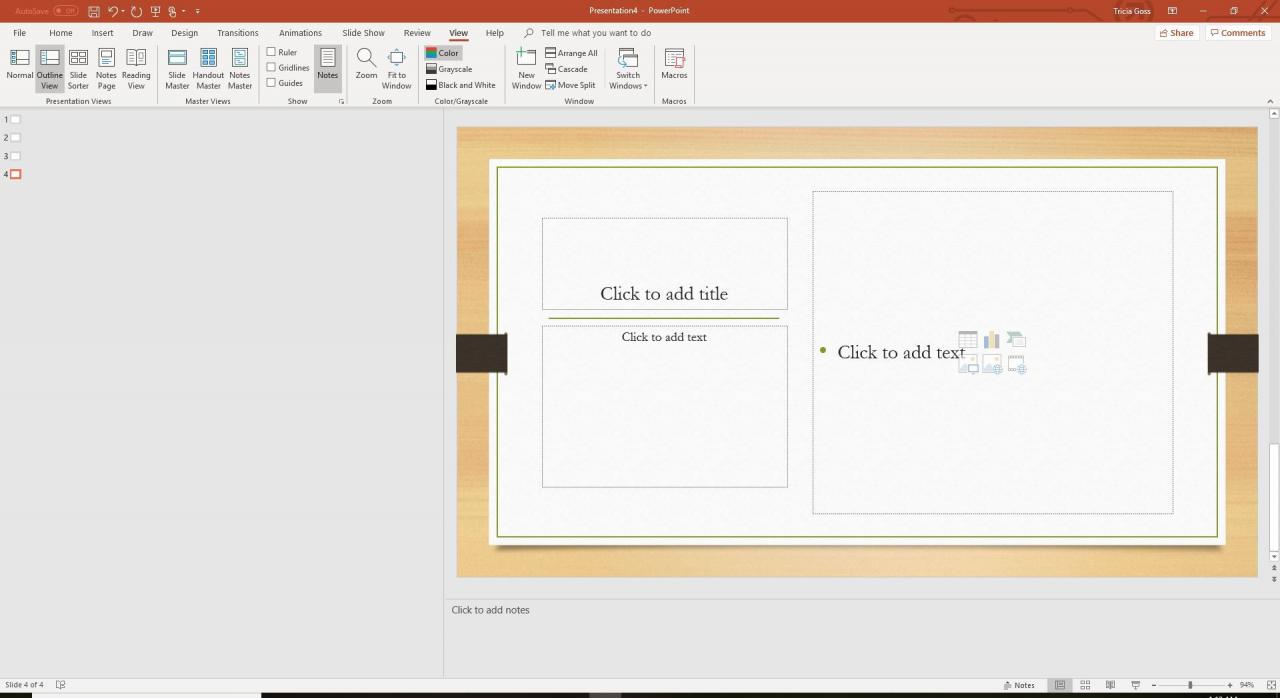
-
Um die Gliederung zu drucken, gehen Sie zu Reichen Sie das und wählen Sie Drucken.
-
Neben Layout Wählen Sie im Bildschirm mit den Druckeinstellungen Skizzieren von der Liste.
-
Nehmen Sie weitere Änderungen an den Druckeinstellungen vor und wählen Sie Drucken um die Gliederung zu drucken.
Andere PowerPoint-Ansichten
PowerPoint enthält mehrere andere Anzeigeoptionen. Welche Sie wählen, hängt davon ab, was Sie gerade tun. Neben der Gliederungsansicht, mit der nur Textumrisse generiert werden, bietet Powerpoint weitere Ansichten, darunter:
-
normal: Verwenden Sie diese Ansicht, wenn Sie an Ihren Folien arbeiten. Hier erfolgt der größte Teil der Bearbeitung der Folie. Es enthält den Folienbereich links auf dem Bildschirm, einen großen Folienbereich und einen Abschnitt unten, in dem Sie Notizen für die Präsentation schreiben können. Schalten Sie den Notizenbereich durch Auswahl ein und aus Einschränkungen in der Statusleiste am unteren Bildschirmrand. Um auf die Normalansicht zuzugreifen, gehen Sie zu Ansicht und wählen Sie normaloder auswählen normal in der Statusleiste.
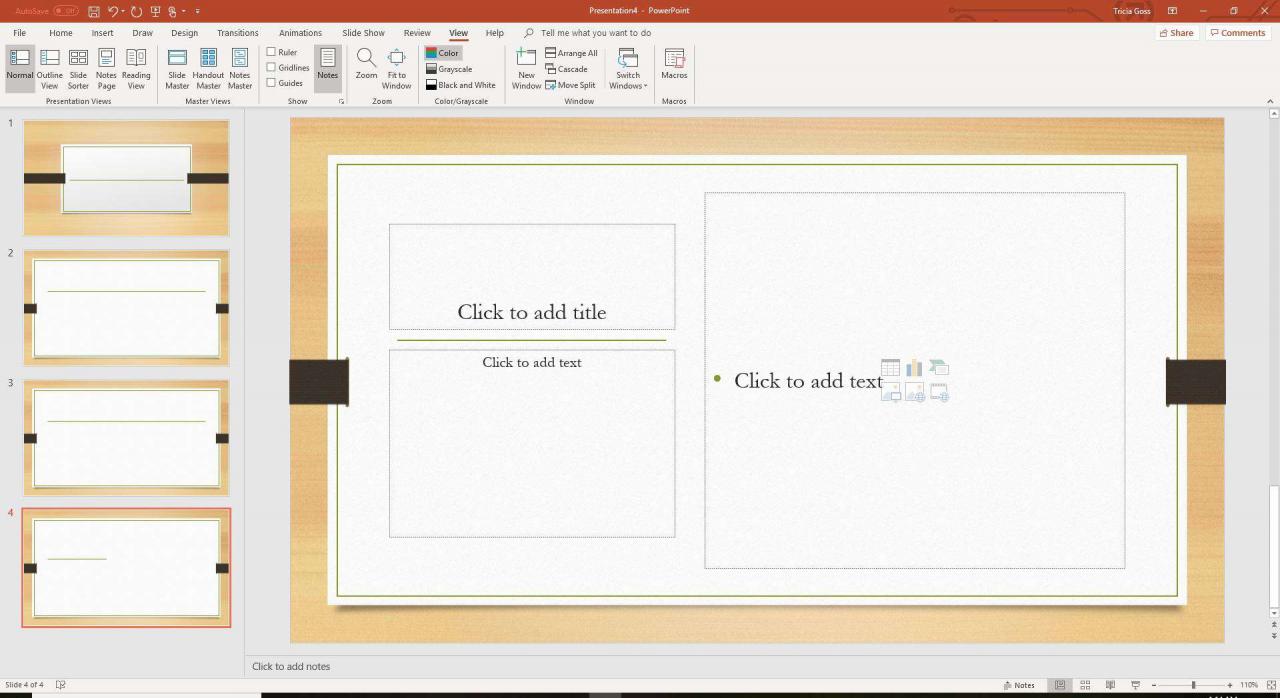
-
Dia-Sorter: Ordnet die Miniaturansichten der Folien horizontal an. Diese Ansicht ist nützlich, wenn Sie die Folien neu anordnen oder versteckte Folien anzeigen möchten. Um auf die Foliensortieransicht zuzugreifen, gehen Sie zu Ansicht und wählen Sie Dia-Sorteroder auswählen Dia-Sorter aus der Statusleiste.
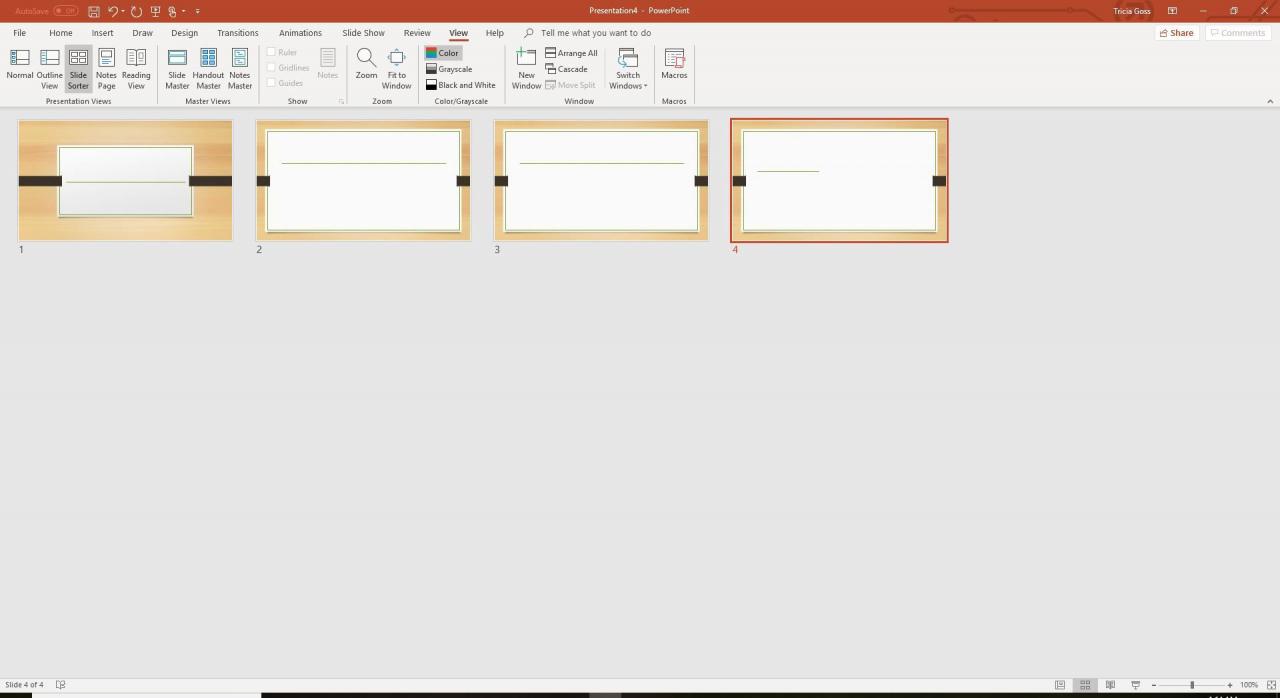
-
Notizen Seite: Zeigt eine verkleinerte Version jeder Folie und die Präsentationsnotizen an, die am unteren Rand jeder Folie eingegeben wurden. Sie können die Notizen für das Publikum oder nur für Präsentatoren ausdrucken. Um die Notizen-Seite anzuzeigen, gehen Sie zu Ansicht und wählen Sie Notizen Seite.

